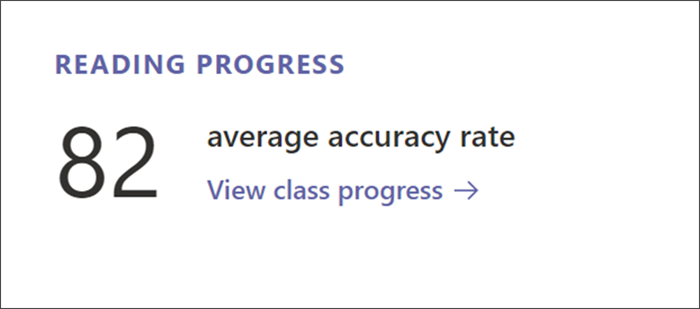Stranica sa pregledom razreda u Uvidima
Kada izaberete karticu Uvidisa kanala tima razreda, stranica "Pregled razreda" je vaš prvi pogled na aplikaciju. Odavde možete dubinski da pretražite da biste dobili određene prikaze o Teams aktivnostima studenata .

Istražujte
Svaki razred ima sopstvenu stranicu sa pregledom razreda. Izaberite karticu Uvidi na bilo kojem od svojih razreda da biste uneli kontrolnu tablu za pregled.
Napomena: Podrazumevani vremenski okviri na osnovu nivoa aktivnosti prikazani su na stranici sa pregledom razreda. Da biste prilagodili vremenski okvir, izaberite bilo koju tačku podataka kako biste dalje dubinski pretražili i pristupili dodatnom filtriranju.
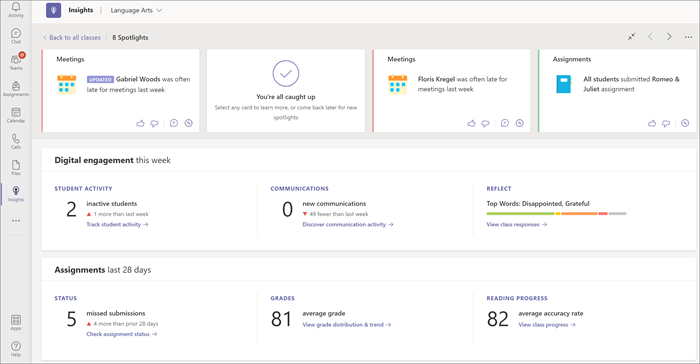
AKTIVNOST UČENIKA
Prikažite koji učenici i u koje vreme su bili aktivni tako što ćete izabrati stavku Prati aktivnost učenika. Koristite filtere da biste identifikovali kada su učenici najviše a kada najmanje aktivni.
Dubinski pretražite da biste videli koji su učenici bili neaktivni.
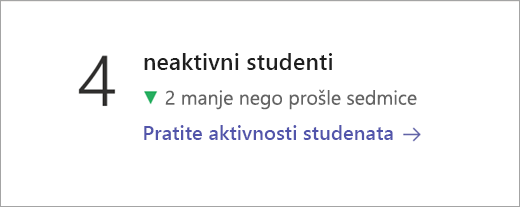
Aktivnost komunikacije
Broj objava, odgovora i reakcija u vremenskom okviru.
Dubinski pretražite da biste prikazali aktivnost za svakog učenika i svaki kanal.
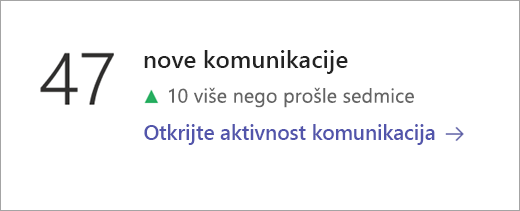
Razmišljanje
Kada za prijavljivanje sa učenicima koristite funkciju Razmišljanje, ovde se prikazuje pregled njihovih odgovora.
Izaberite stavku Prikaži odgovore razreda da biste videli kako su učenici pojedinačno odgovorili.
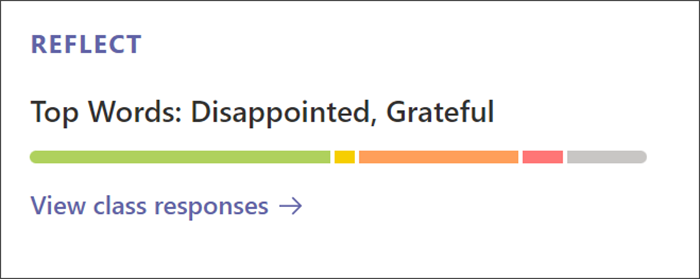
Računar
Izdvojene stavke pružaju više objašnjenja o sažetim delovima podataka razreda. Koristite ih za brzo ažuriranje ili razlog za dalje istraživanje – odlučite sami. Pored toga, svaki put kada otvorite pregled razreda funkcija „Uvidi“ proverava da li ima novih podataka kako bi se najnoviji trendovi odrazili na aktivnost razreda.
Saznajte kako da čitate izdvojene stavke, uključujući kodiranje boja i značenja oznaka:
|
Nova oznaka: Izdvojena stavka koju još uvek niste pročitali |
|
|
Ažurirana oznaka: Izdvojena stavka sa novim podacima |
|
|
Crvena izdvojena stavka: Potencijalni problem na koji možda treba da obratite pažnju |
|
|
Žuta izdvojena stavka: Zanimljiv trend ili zapažanje |
|
|
Zelena izdvojena stavka: Dobre vesti, pozitivni trendovi i osvojene pobede vaših učenika |
|
|
Broj učenika: Zadržite pokazivač iznad podebljanog teksta koji prikazuje broj učenika kako biste videli pojedinačna imena. |
|
|
Kompas: Izaberite kompas |
Kada se kartica „Izdvojeno“ prikaže, pomera se na kraj prikaza. Kako se podaci ažuriraju novim aktivnostima, kartice se uklanjaju.
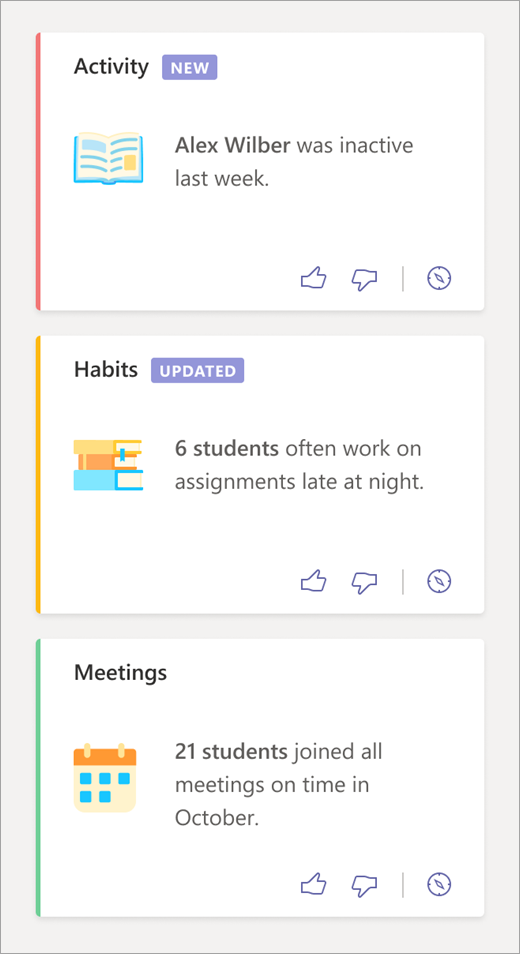
Mobilni uređaj
Na mobilnom uređaju, izdvojene stavke ćete videti odmah pošto izaberete razred.
-
Idite na funkciju Uvidi za razred iz aplikacije Teams za mobilne uređaje.
-
Izaberite razred za koji želite da proverite uvide. Prvi prikaz podataka za taj razred biće grupa podataka sa izdvojenim stavkama.
Napomena: Izdvojene stavke koje vidite odražavaju količinu dostupnih podataka.
-
Brzo prevucite da biste videli različite izdvojene stavke – nadesno da biste videli više izdvojenih stavki, a nalevo da biste se vratili na prethodnu izdvojenu stavku.
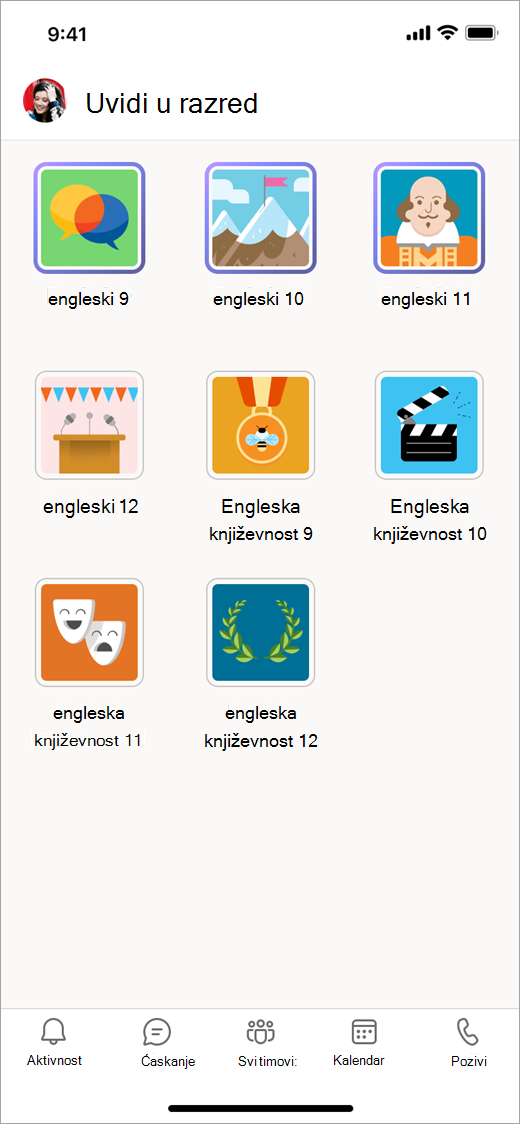
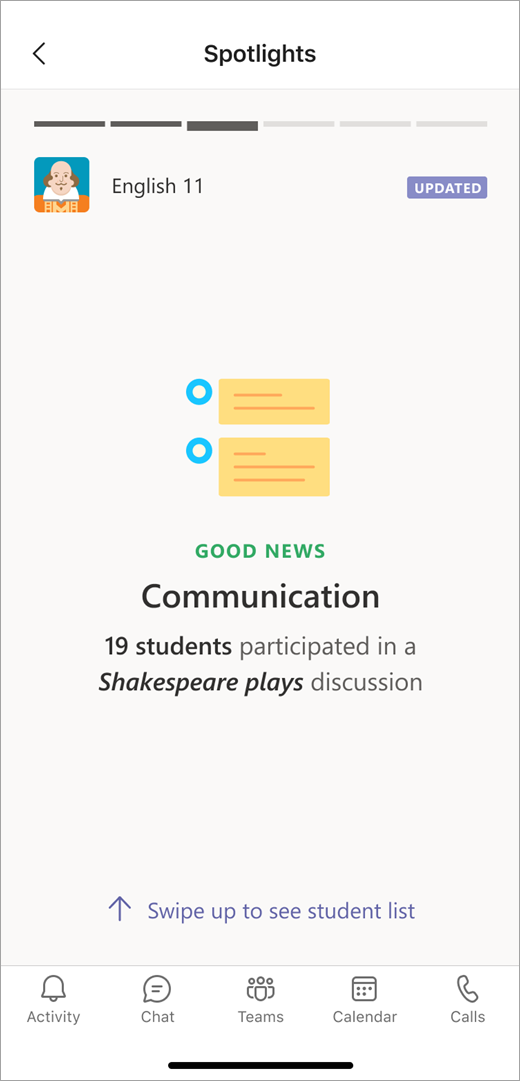
Pregled statusa zadatka
Ovo predstavlja broj propuštenih predaja zadataka to jest koliko učenika nije predalo zadatak u ostavljenom vremenskom okviru.
Dubinska analiza da biste prikazali određene detalje o zadatku.
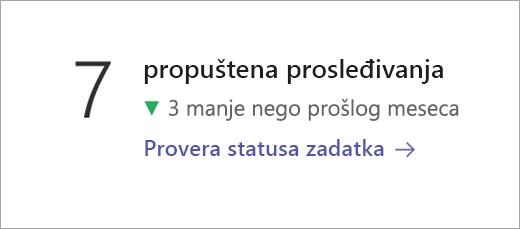
Pregled distribucije i trendova ocena
Prosek svih ocenjenih i vraćenih zadataka čiji je rok bio u ostavljenom vremenskom okviru.
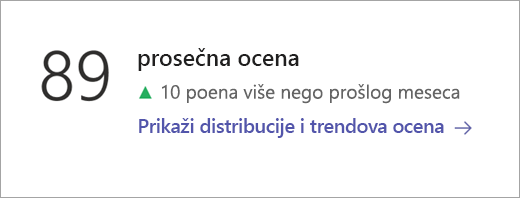
Napredak u čitanju
Ako učenicima kreirate zadatke za Napredak u čitanju, prikazaće se prosečna stopa tačnosti svih čitalaca.
Izaberite stavku Prikaži napredak razreda da biste videli analizu tipova grešaka, kao i prosečan broj reči u minutu, stopu tačnosti tokom vremenskog perioda i reči koje su razredu zadavale najveće teškoće.